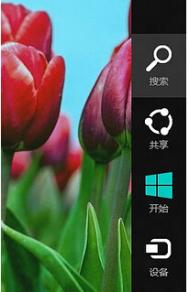在用电脑时,尤其是安装新系统的电脑,时常会遇到一些无法解决的问题,寻求解决方案时,详细描述问题更有助于快速有效解决问题。Win7系统中新增问题步骤记录器功能,可将问题的发生过程详细记录下来,重现问题出现过程,有助于找到问题的症结和解决方法。善于发现和应用Win7的这些小技巧,能给我们的生活和工作带来非常便捷的体验,所以说,科技改变生活。
一、问题步骤记录器启动方法
在运行程序中输入psr.exe命令,单击确定按钮;或者在开始菜单中即时搜索框内输入psr,点击psr即可打开问题步骤记录器录制工具条界面。
(本文来源于图老师网站,更多请访问http://m.tulaoshi.com/diannaorumen/)
单击开始记录按钮,即可将问题步骤记录器处于录制状态,监视屏幕上的鼠标操作,并会显示录制时间。点击添加注释,还可以在屏幕上突出的问题区域,添加和键入注释,加以重点说明。



二、问题步骤记录器设置和报告在进行问题步骤记录器使用时,还可以在设置页面,设置输出位置、启用屏幕捕获,要存储的最近屏幕捕获的数量等。
(本文来源于图老师网站,更多请访问http://m.tulaoshi.com/diannaorumen/)
在问题记录完毕时,点击停止记录,即可选择位置保存为一个zip文件,在打开该文件时,会发现一个图文并茂的详细说明的mht报告文件。

该zip文件可以在IE浏览器中打开,重现操作过程出现问题的程序,每单击一次鼠标,问题反馈录像机就会对屏幕自动截屏操作,并以图片的形式进行保存,方便用户。